តើអ្នកដឹងពីរបៀបបង្ហាញ Word ក្នុងការងារ និងការសិក្សាទេ? ខាងក្រោមនេះជាការណែនាំលម្អិត ដើម្បីជួយអ្នករៀនល្បិចដ៏មានប្រយោជន៍បំផុតនេះ!
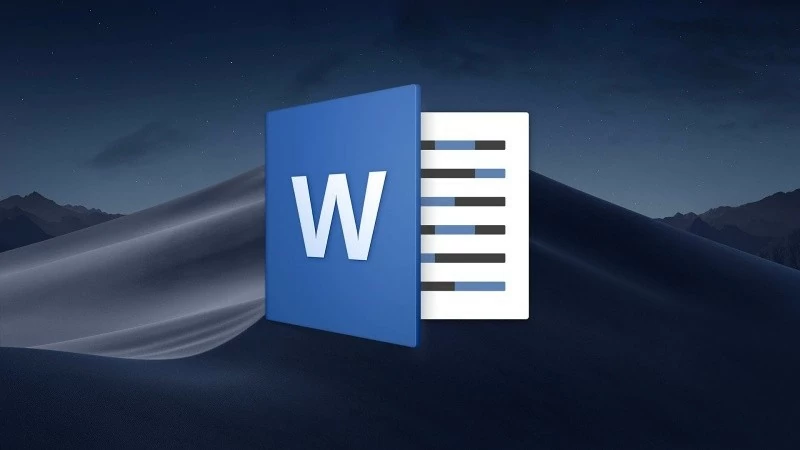 |
ការណែនាំសម្រាប់ការដំឡើង WordShow 2.0 សម្រាប់ការបង្ហាញពាក្យសាមញ្ញ
នេះគឺជាឧបករណ៍ដ៏មានប្រយោជន៍ដែលអនុញ្ញាតឱ្យមានការបង្ហាញពាក្យពេញអេក្រង់ដូចជា PowerPoint ។ កម្មវិធីបន្ថែមនេះរួមបញ្ចូលជាមួយ Microsoft Word ដែលធ្វើឱ្យវាងាយស្រួលក្នុងការប្រែក្លាយឯកសារទៅជាបទបង្ហាញដែលទាក់ទាញ។ ដើម្បីចាប់ផ្តើម សូមដំឡើងកម្មវិធីទៅក្នុង Word នៅលើកុំព្យូទ័ររបស់អ្នក។
ជំហានទី 1: បន្ទាប់ពីការទាញយកដោយជោគជ័យនិងការទាញយកបើក Microsoft Word បន្ទាប់មកជ្រើស "ជម្រើស" ។
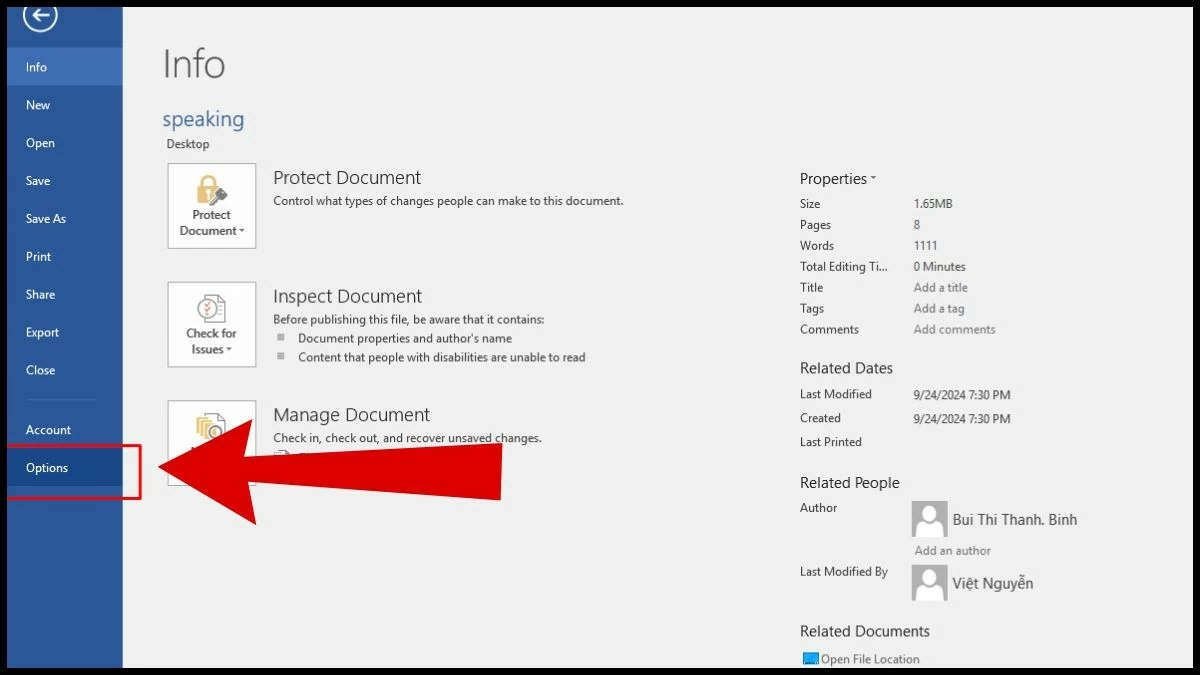 |
ជំហានទី 2: នៅក្នុងម៉ឺនុយ ជ្រើសរើស "កម្មវិធីបន្ថែម" បន្ទាប់មកចូលទៅកាន់ គ្រប់គ្រង ជ្រើសរើស "Word add-ins" ហើយចុច "Go" ។
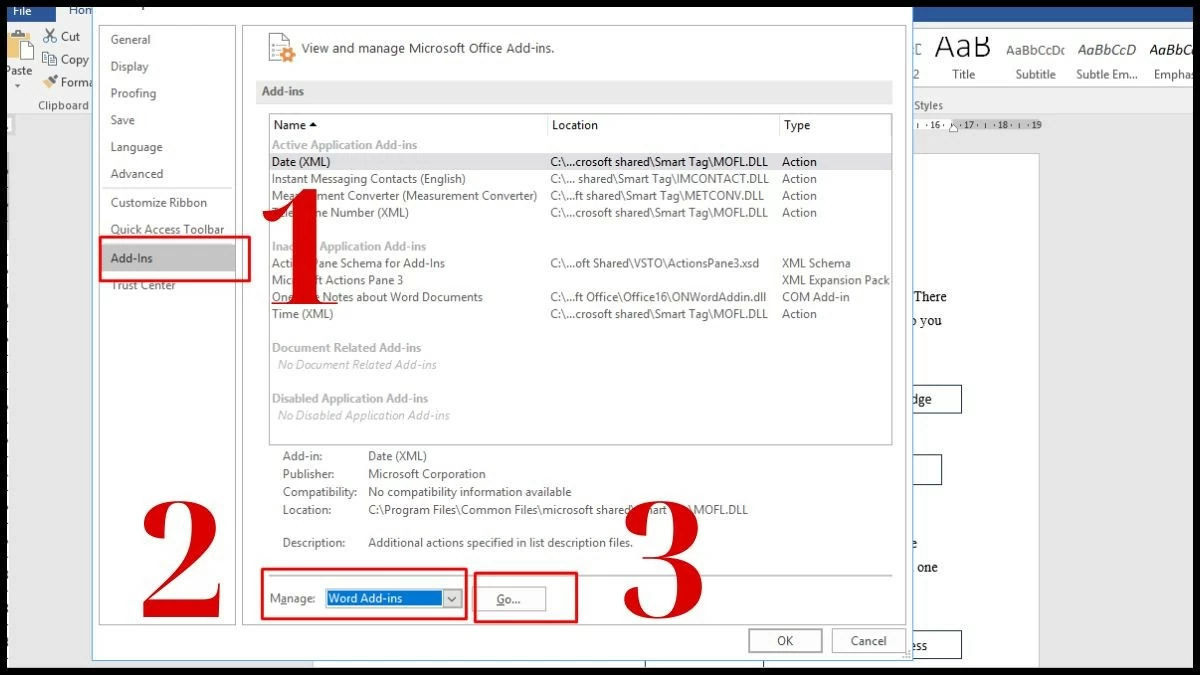 |
ជំហានទី 3: ពេលដែលអេក្រង់លេចឡើងជ្រើស "បន្ថែម" ដើម្បីបន្ថែមកម្មវិធីដែលបានទាញយក។
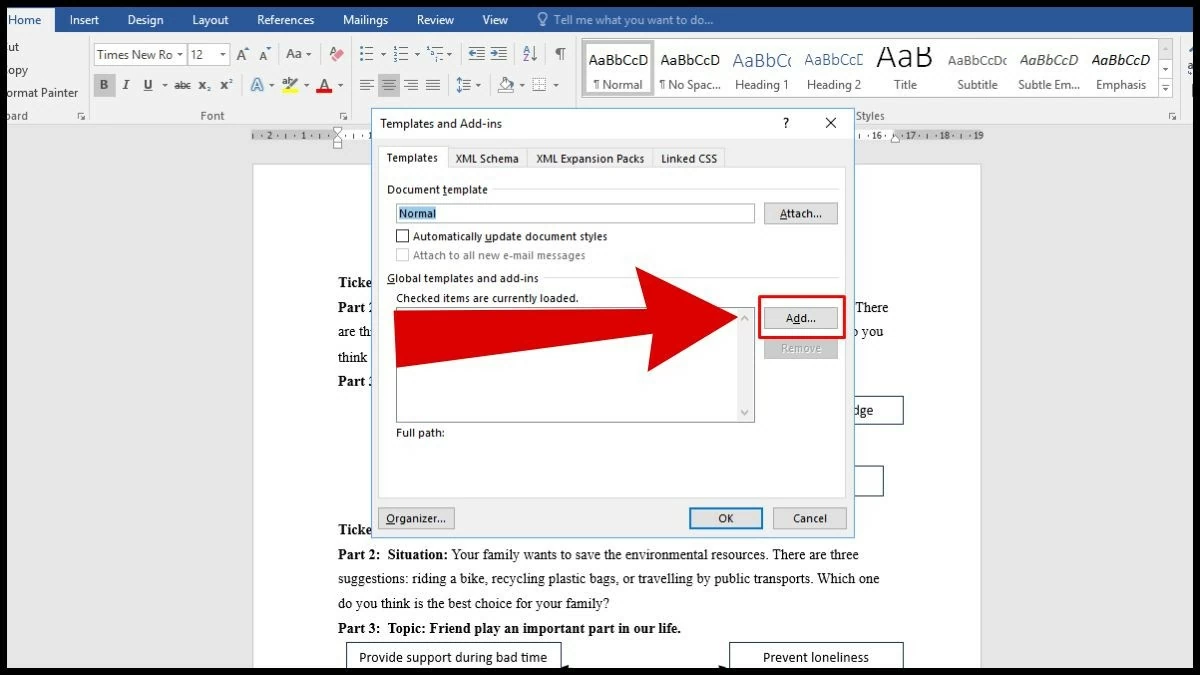 |
ជំហានទី 4៖ ចុចលើឯកសារ “WordShow 2.0” ដើម្បីជ្រើសរើស។
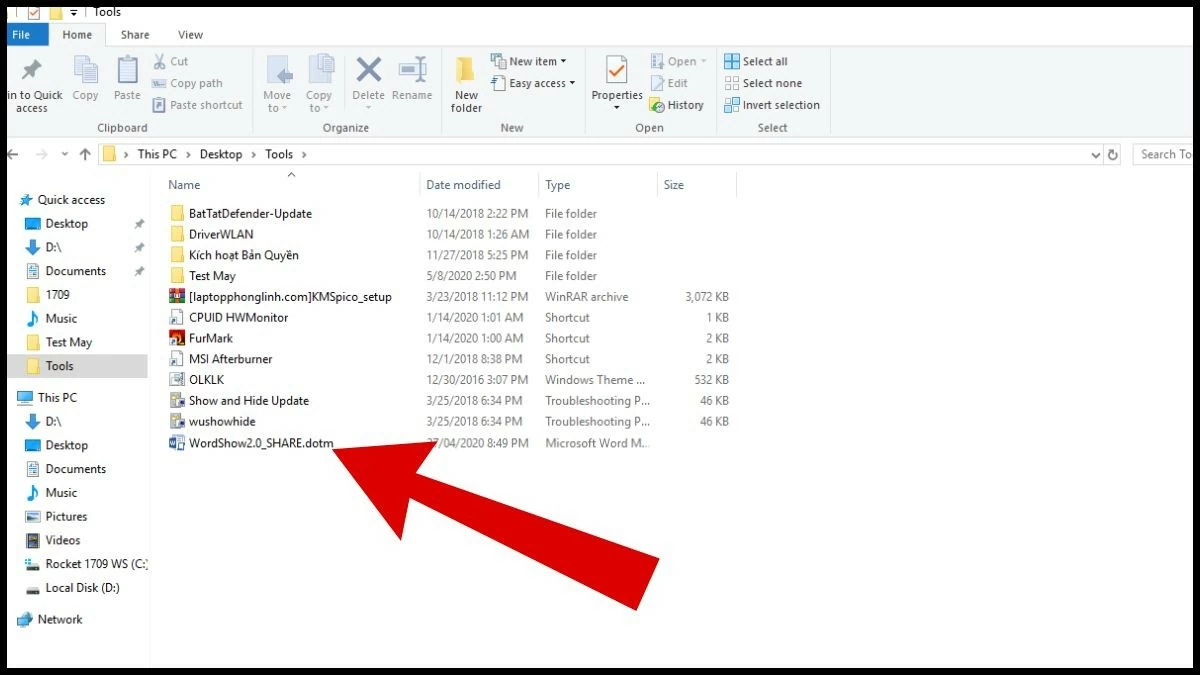 |
ជំហានទី 5: នៅពេលដែលចំណុចប្រទាក់ Templates និង Add-ins លេចឡើងសូមចុច OK ដើម្បីបញ្ចប់ការដំឡើង។
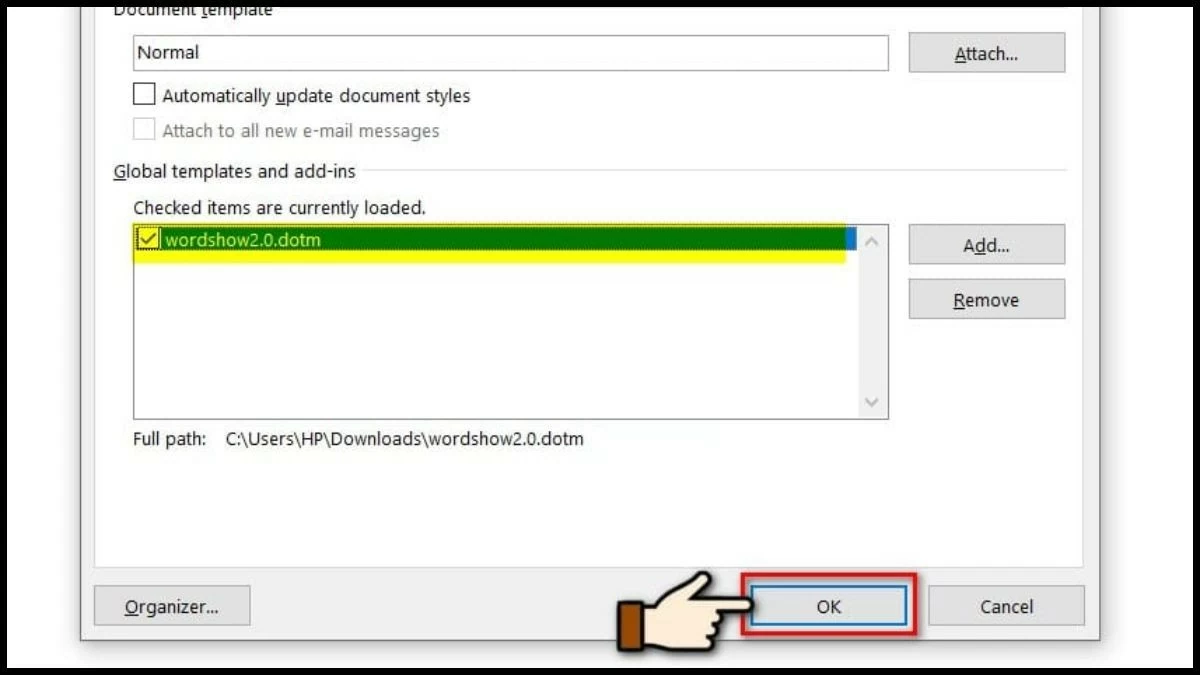 |
ការណែនាំអំពីរបៀបបង្ហាញ Word ដោយប្រើ WordShow 2.0 យ៉ាងរហ័ស
កម្មវិធីនេះមានភាពលេចធ្លោជាមួយនឹងសមត្ថភាពក្នុងការលាក់ ឬបង្ហាញខ្លឹមសារតាមលំដាប់លំដោយ រួមជាមួយនឹងជម្រើសនៃការគ្រប់គ្រងដែលអាចបត់បែនបាន ធ្វើឱ្យបទបង្ហាញក្នុងការអប់រំ ឬការិយាល័យមានភាពងាយស្រួល។ សូម្បីតែជាមួយ Word 2010 ការបង្ហាញការបង្ហាញពេញអេក្រង់គឺងាយស្រួលនៅពេលអ្នកធ្វើតាមជំហានត្រឹមត្រូវ។
ជំហានទី 1: ចុច ឯកសារ នៅជ្រុងកំពូលឆ្វេង។
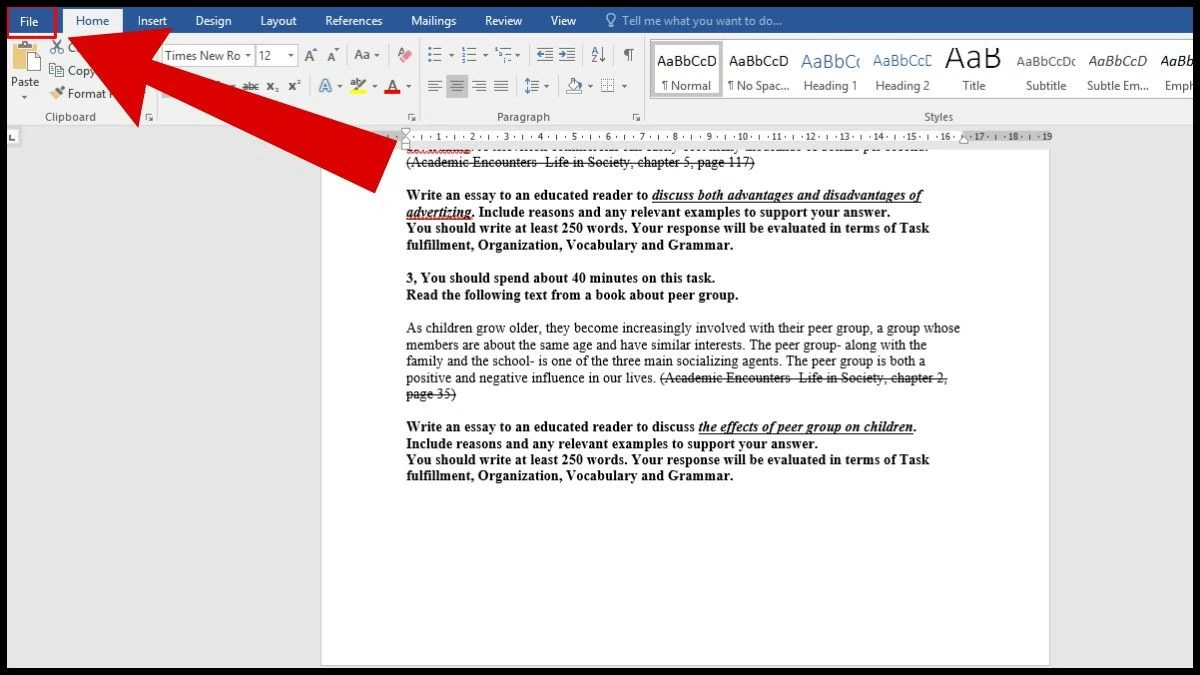 |
ជំហានទី 2: ក្នុងម៉ឺនុយជ្រើស បើក បន្ទាប់មកចុច រកមើល ។
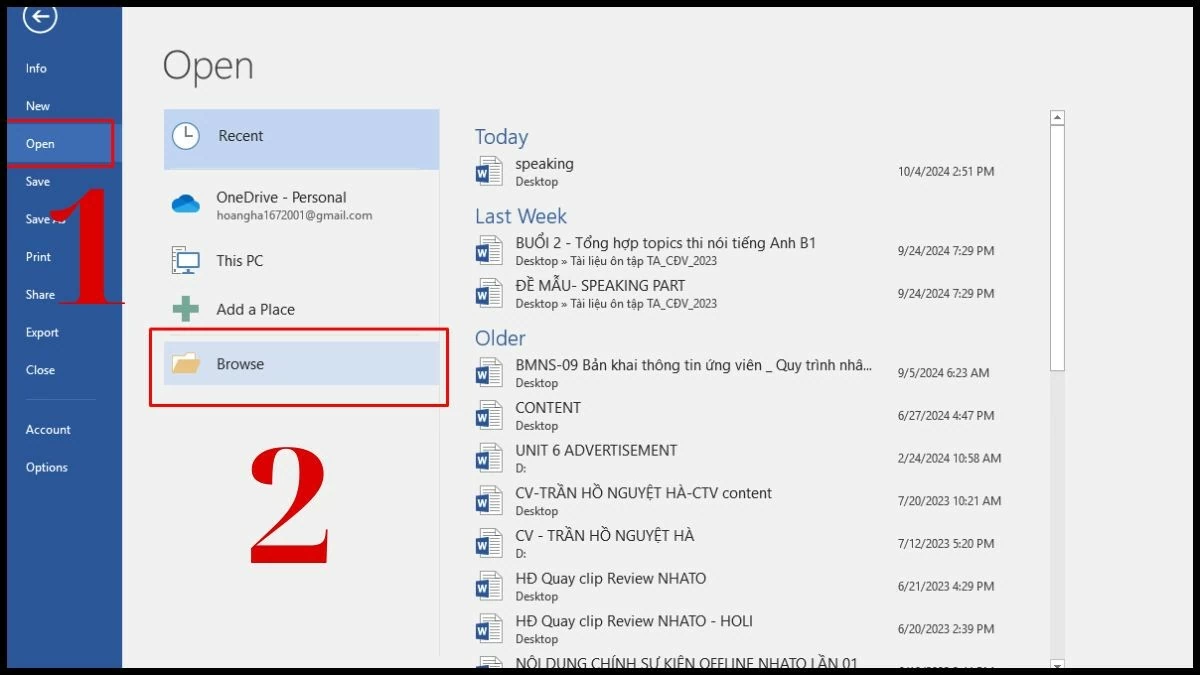 |
ជំហានទី 3៖ ជ្រើសរើស និងបើកឯកសារដែលអ្នកចង់ប្រើសម្រាប់ការបង្ហាញរបស់អ្នក។
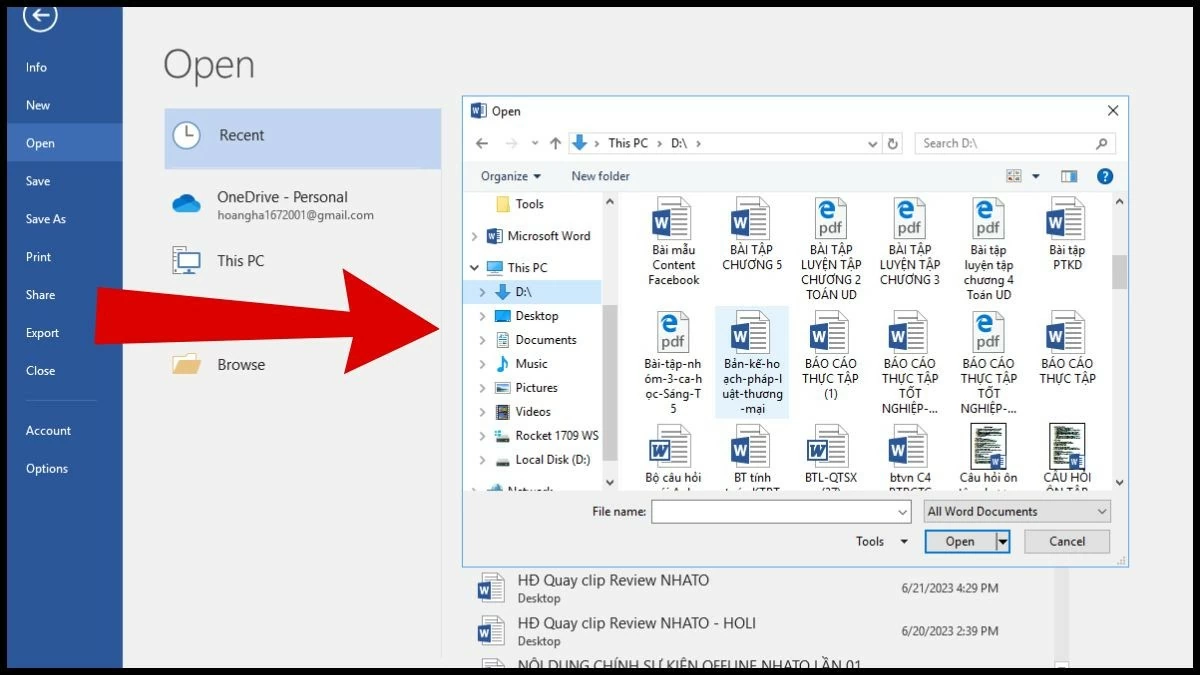 |
ជំហានទី 4៖ ចុច "WordShow" នៅលើរបារឧបករណ៍ដើម្បីបង្ហាញលក្ខណៈពិសេសកម្មវិធី។ បន្ទាប់មក ជ្រើសរើសមាតិកាដែលអ្នកចង់បង្ហាញ បន្ទាប់មកជ្រើសរើស "កំណត់ទ្រឹស្តី" "រៀបចំការបញ្ជាទិញ BM" និង "បង្ហាញបន្ទាប់"។
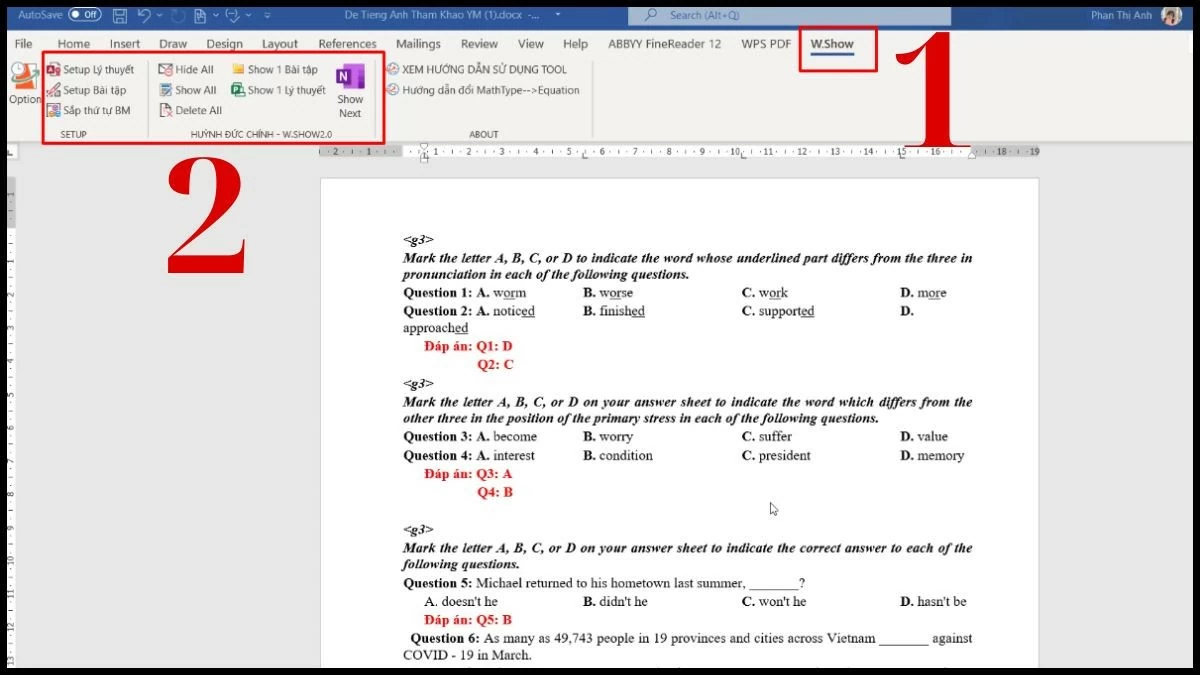 |
ខាងលើ យើងបានណែនាំអ្នកពីរបៀបបង្ហាញ Word ពេញអេក្រង់។ ជាមួយនឹងព័ត៌មាននេះ សង្ឃឹមថាអ្នកនឹងបង្ហាញឯកសារ Word 2010 យ៉ាងងាយស្រួលនៅកន្លែងធ្វើការដោយគ្មានការលំបាក។ អត្ថបទសង្ឃឹមថានឹងនាំមកជូនអ្នកនូវចំណេះដឹងដ៏មានប្រយោជន៍ជាច្រើនអំពីល្បិច Word ។
ប្រភព





![[រូបថត] នាយករដ្ឋមន្ត្រី Pham Minh Chinh ទទួលជួបលោក Jefferey Perlman នាយកប្រតិបត្តិនៃក្រុមហ៊ុន Warburg Pincus Group (សហរដ្ឋអាមេរិក)](https://vstatic.vietnam.vn/vietnam/resource/IMAGE/2025/4/18/c37781eeb50342f09d8fe6841db2426c)
![[UPDATE] ការហាត់សមក្បួនដង្ហែថ្ងៃទី ៣០ មេសា នៅផ្លូវ Le Duan ទល់មុខវិមានឯករាជ្យ](https://vstatic.vietnam.vn/vietnam/resource/IMAGE/2025/4/18/8f2604c6bc5648d4b918bd6867d08396)




































































Kommentar (0)